Wenn du als Airbrush-Künstler Konturen für dein Artwork benötigst, stehen dir zahlreiche digitale Werkzeuge zur Verfügung. Die Erstellung von outlines kann entscheidend sein, um die richtigen Farbbereiche abzugrenzen und dein kreatives Design klar zur Geltung zu bringen. In dieser Anleitung erfährst du, wie du mit Hilfe von Adobe Photoshop effektive Konturen erzeugen kannst. Wir werden zwei Methoden durchgehen – zum einen über Filter und zum anderen durch manuelles Zeichnen. Lass uns gleich loslegen!
Wichtigste Erkenntnisse
- Du kannst Konturen in Photoshop auf zwei Hauptarten erstellen: mit einem Stilfilter oder manuell mit einem Pinsel.
- Die Anwendung von Tonwertkorrekturen hilft, die Bilddetails zu optimieren.
- Die manuelle Methode gibt dir mehr Freiheit in der Gestaltung deiner Konturen.
Schritt-für-Schritt-Anleitung
Zunächst einmal benötigst du eine Motivvorlage, beispielsweise ein Portrait. Suche dir den passenden Ausschnitt für deine Konturen.
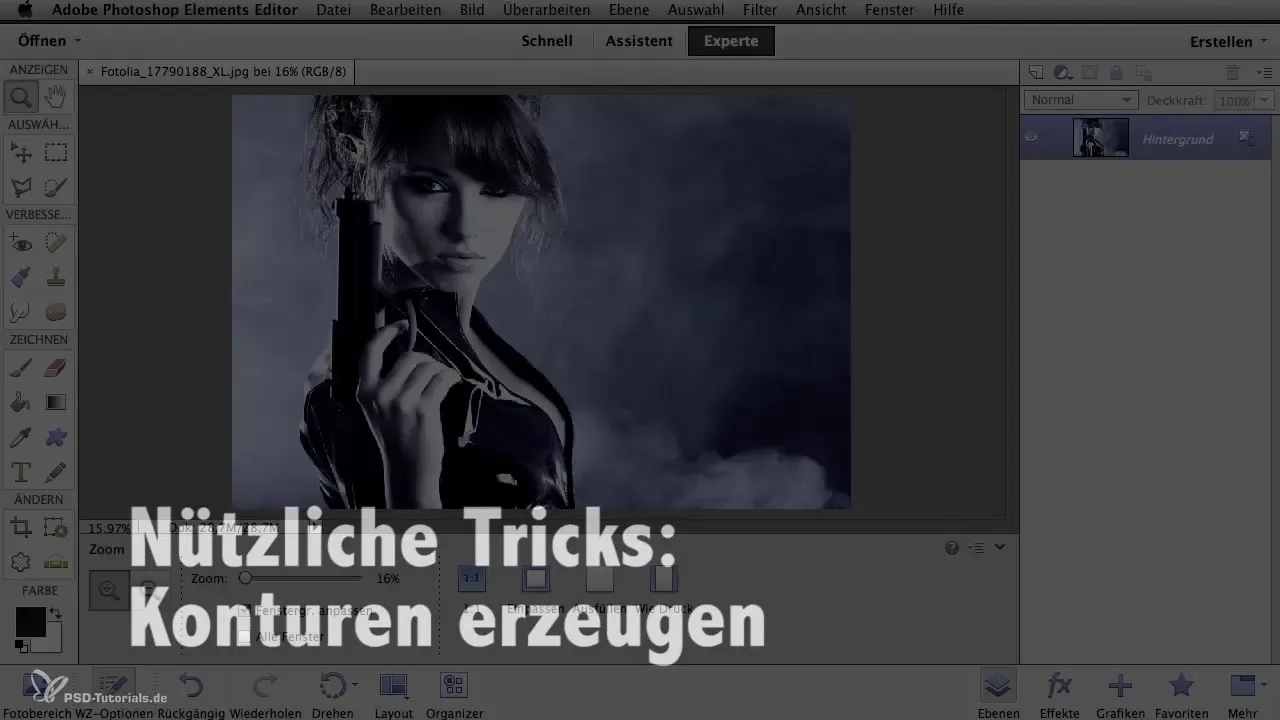
Gehe zum Freistellungswerkzeug in Photoshop und wähle den Bereich, den du möchtest. Nachdem du das Motiv freigestellt hast, wende den Filter an – gehe dazu auf den Reiter „Filter“, wähle „Stilisierungsfilter“ und dann „Konturen“ aus.
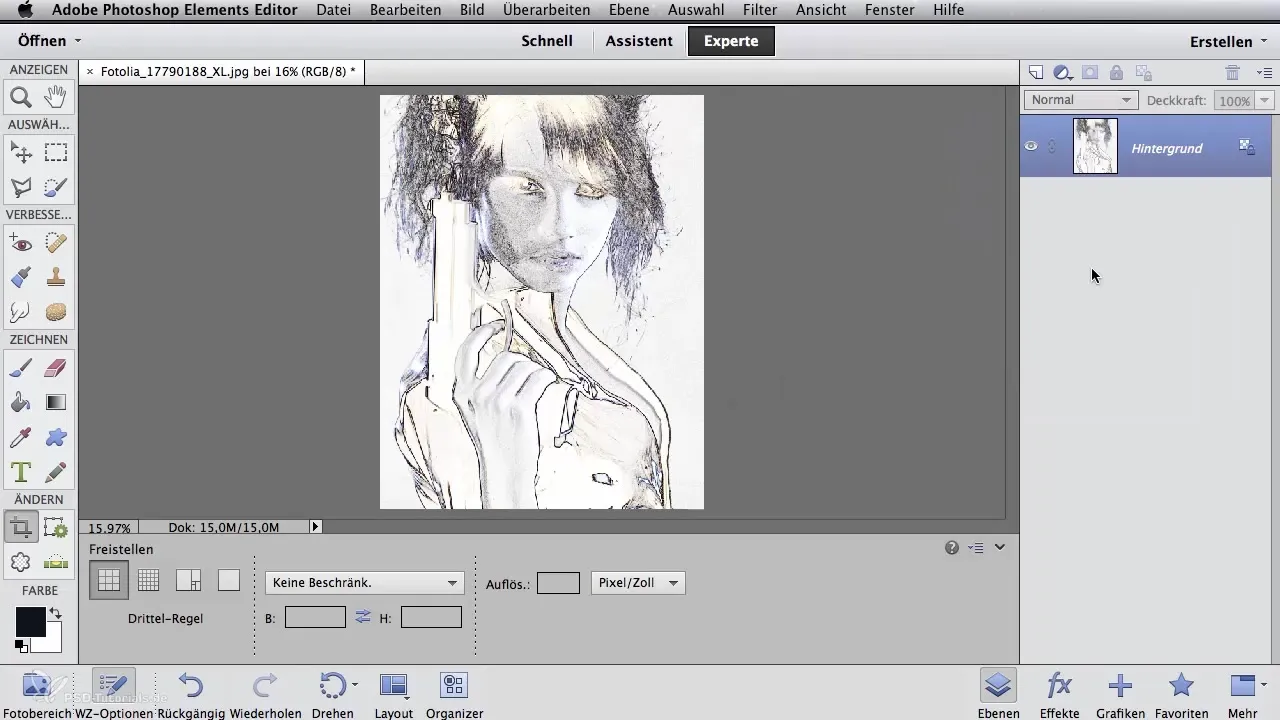
Photoshop wird nun automatisch versuchen, die Konturen des Bildes herauszufiltern. Es ist ein spannender Moment, weil du sofort sehen kannst, wie gut das funktioniert. An einigen Stellen wie den Lippen oder den Augen könnte das Ergebnis jedoch nicht optimal sein.
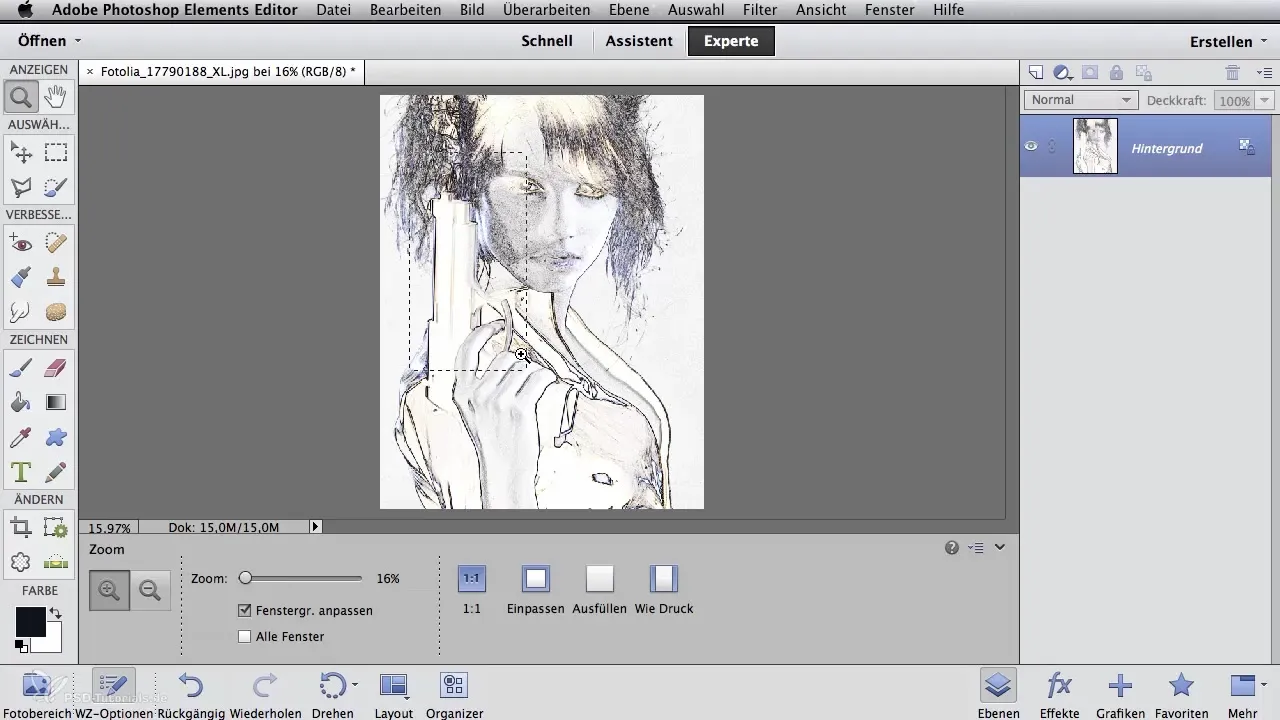
Falls du an bestimmten Punkten eine Verbesserung benötigst, kannst du die Tonwertkorrektur anwenden. Dies geschieht über das Menü „Bild“ und dann „Korrekturen“, wo du die Tonwerte ändern kannst. Ziehe den unteren Regler nach links, um unerwünschtes Rauschen zu entfernen.
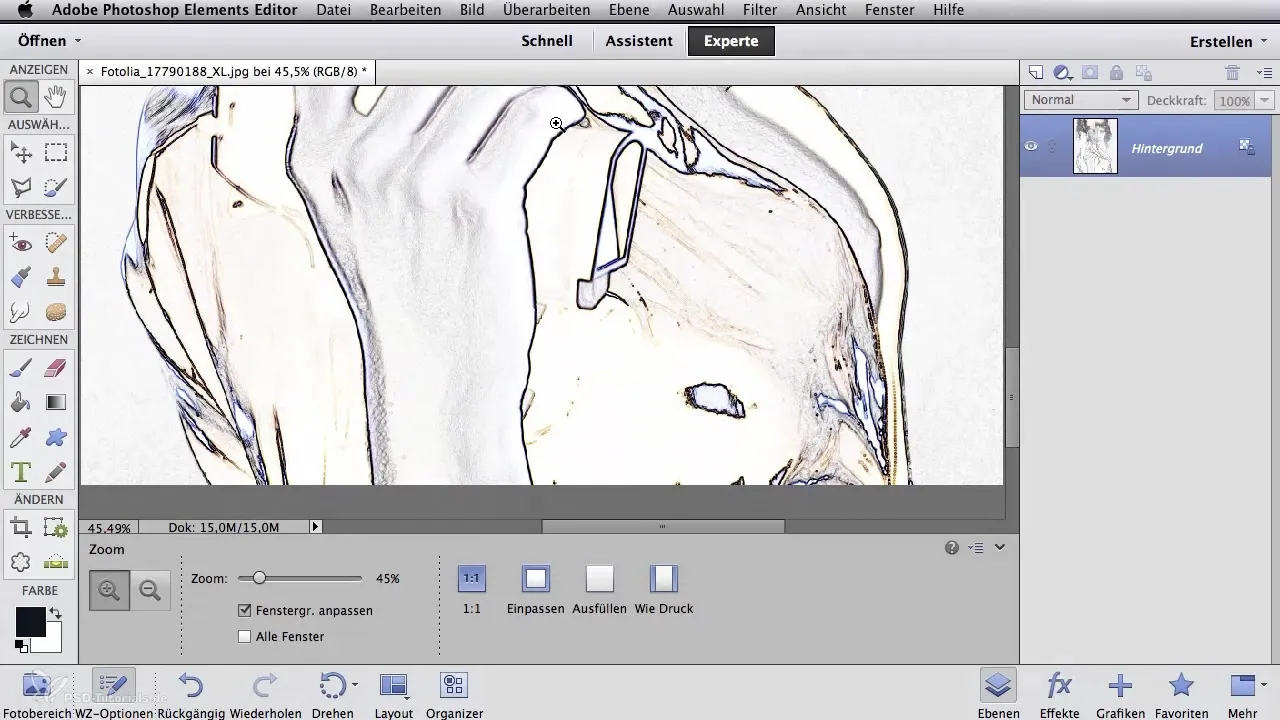
Schau dir das Gesicht erneut an, um sicherzustellen, dass alle wichtigen Konturen sichtbar sind. Insbesondere an den Lippen und an den Augen kann es vorkommen, dass die Konturen nicht genug hervorgehoben sind.
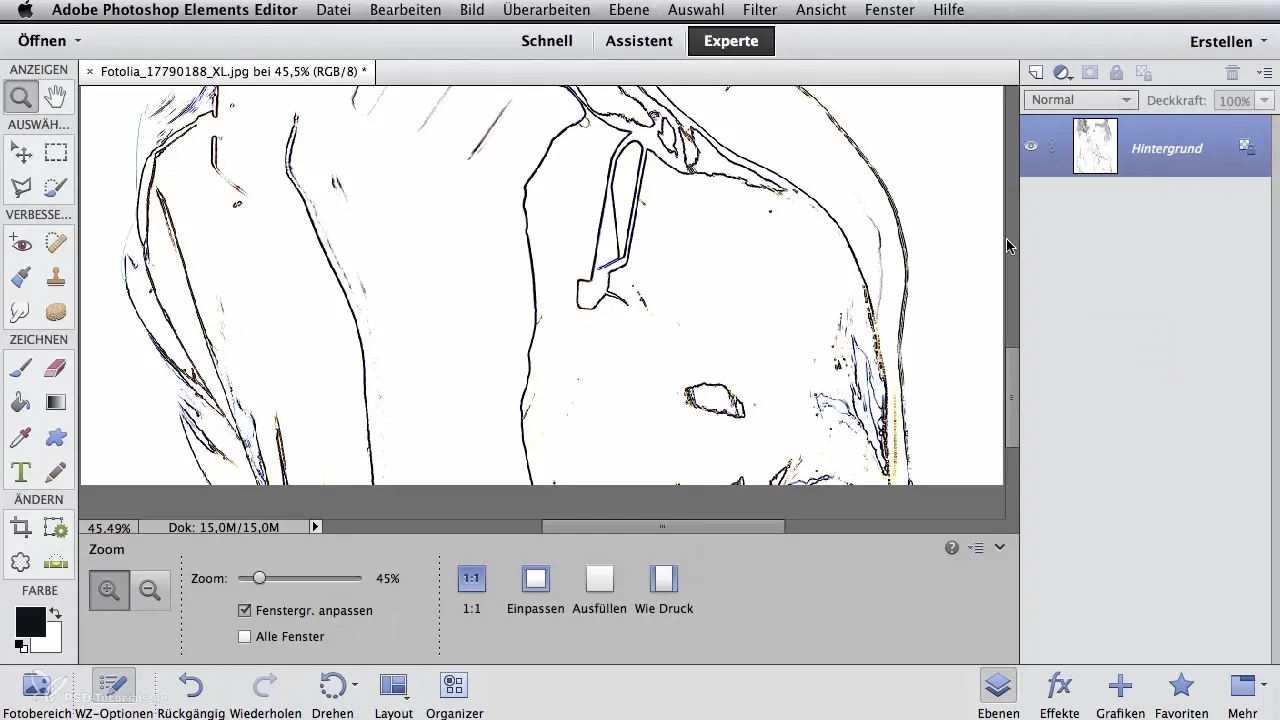
Die zweite Methode zur Erstellung von Konturen verlangt ein wenig mehr Handarbeit, bietet jedoch mehr kreative Kontrolle. Du erstellst eine neue Ebene und füllst diese mit Weiß.
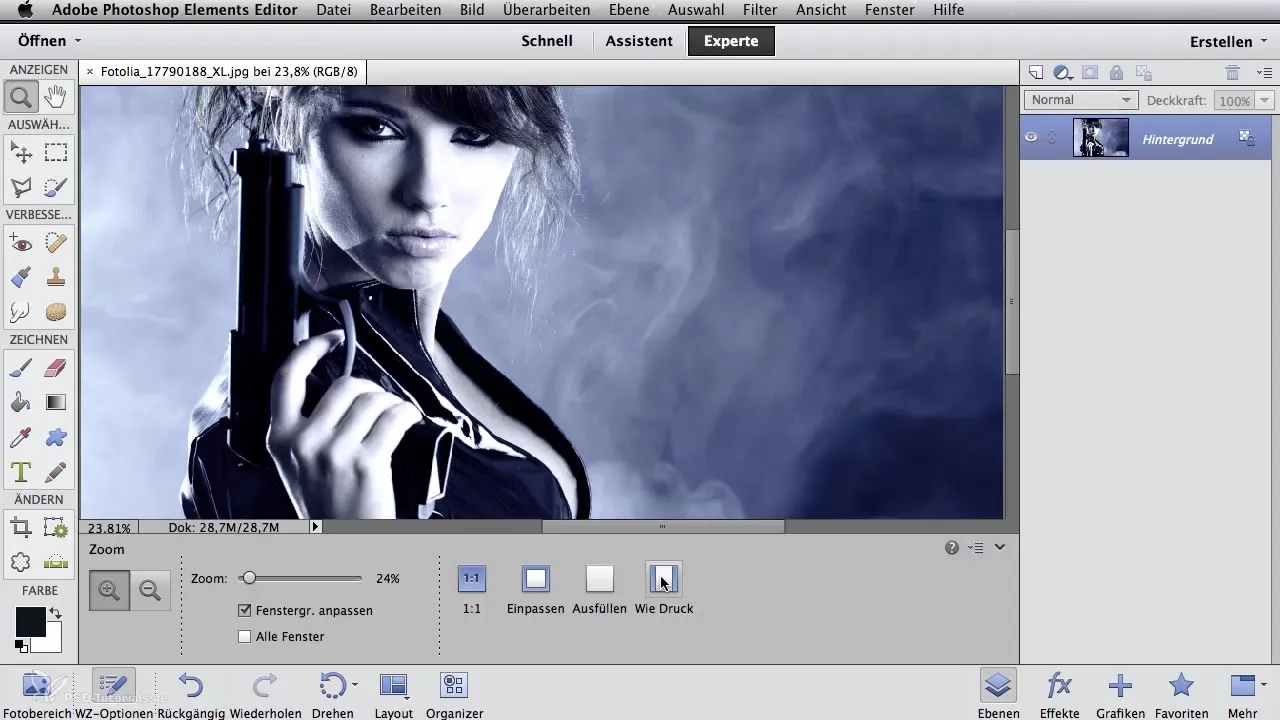
Mit dieser neuen, leeren Ebene vor dir, stelle die Deckkraft auf etwa 65%. Auf diese Weise kannst du die darunterliegende Motivvorlage leicht erkennen, während du auf der neuen Ebene arbeitest. Dies ähnelt der Verwendung von Transparentpapier.
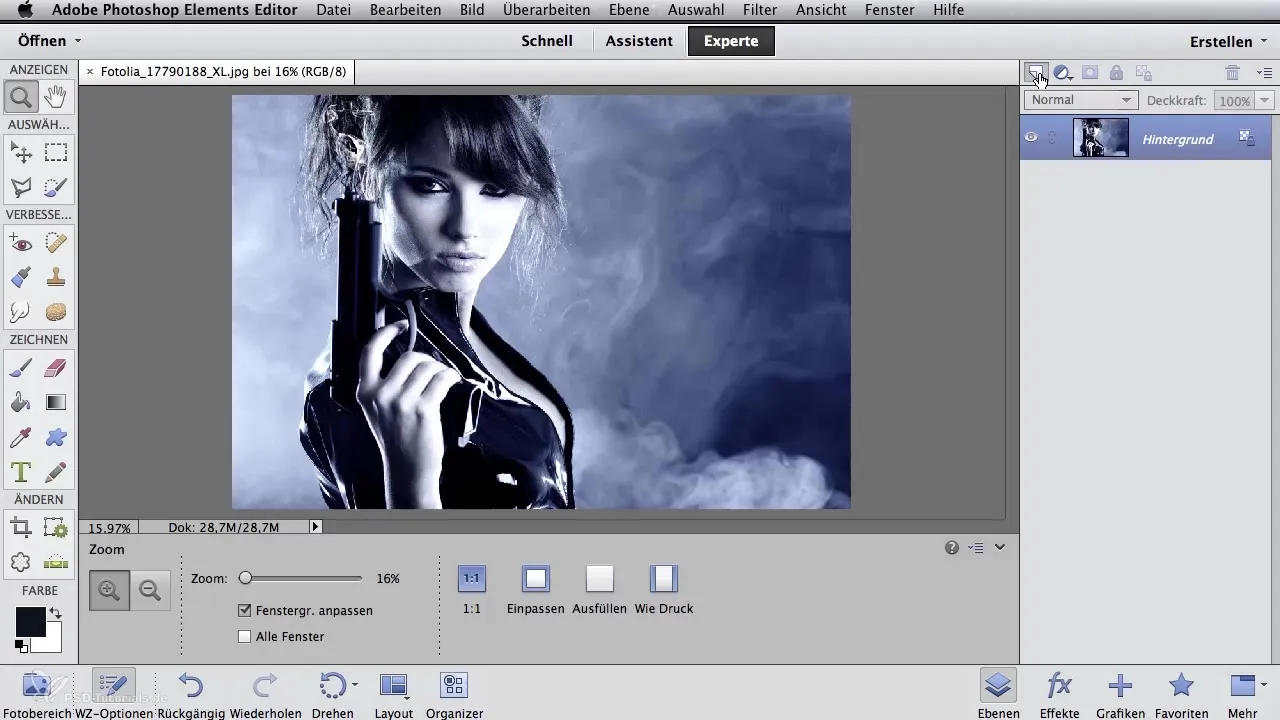
Jetzt, wo die neue Ebene bereit ist, gehe zum Zoomwerkzeug, um den optimalen Ausschnitt auszuwählen. Nutze das Pinselwerkzeug und wähle einen kleinen Standardpinsel aus.
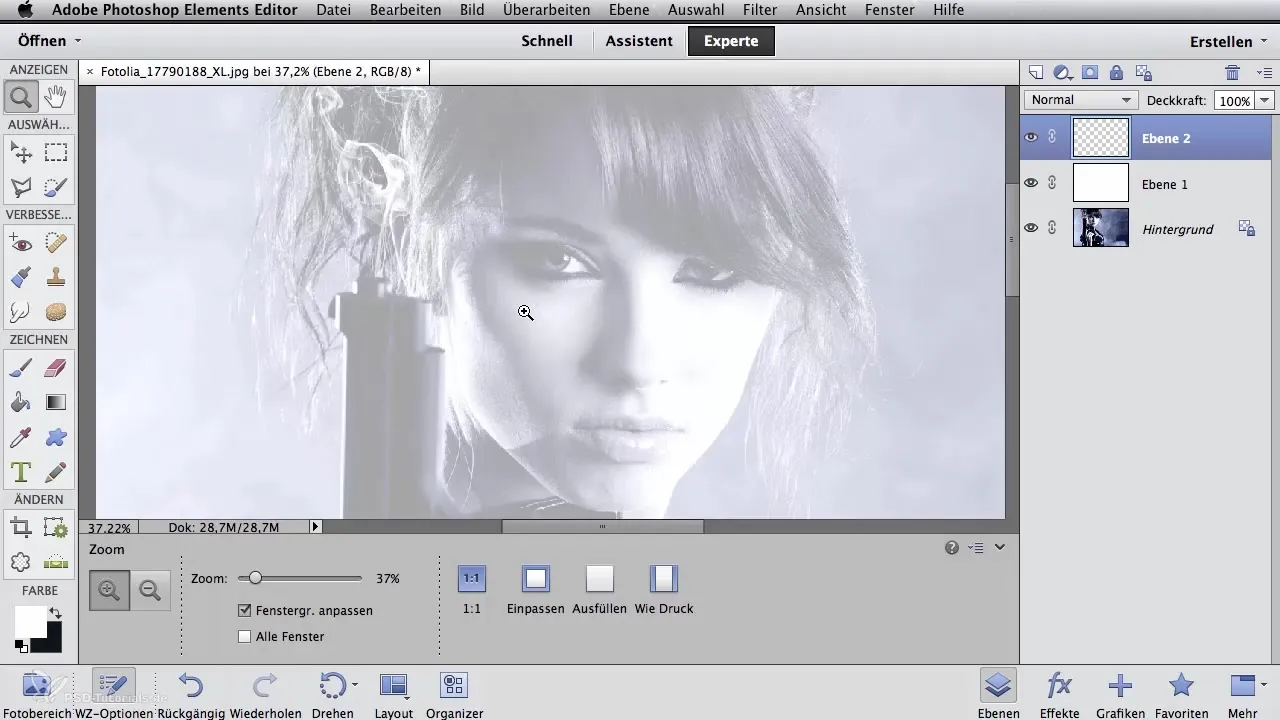
Wechsle zur Farbe Schwarz und stelle die Deckkraft auf 100%. Nun kannst du mit dem Zeichnen beginnen und die gewünschten Konturen festlegen.
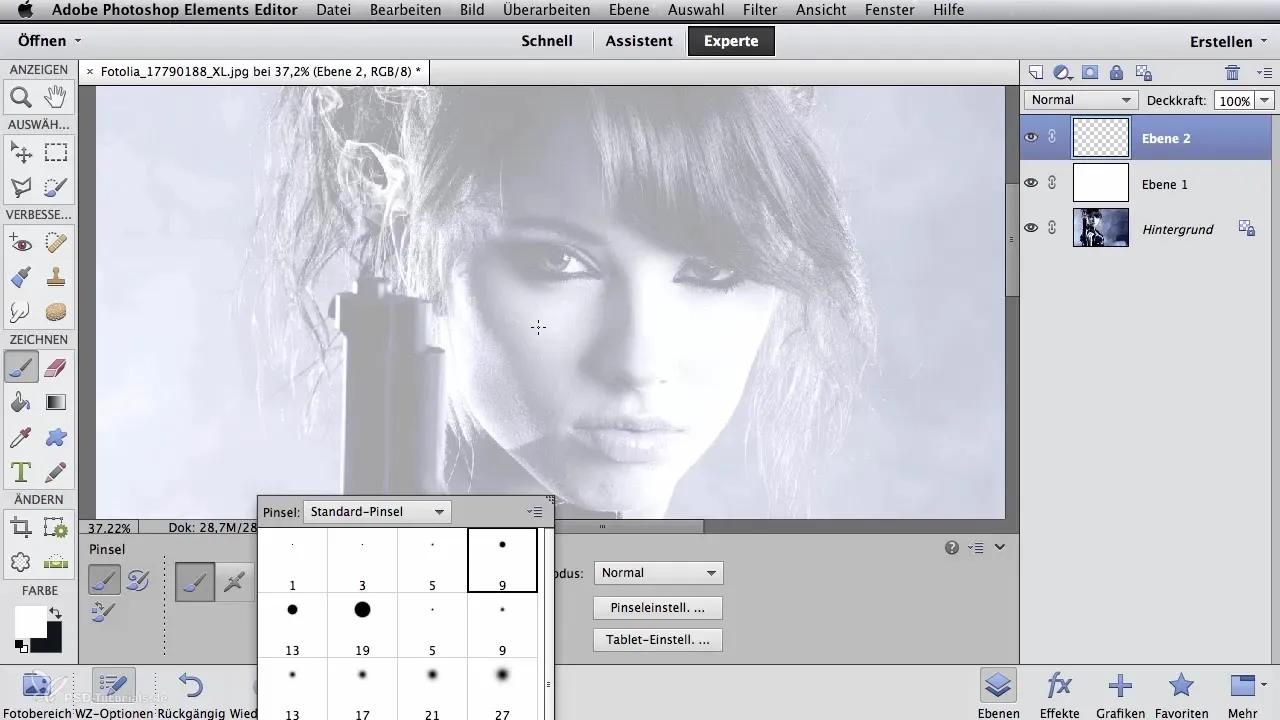
Gerade im Augenbereich sind die größeren Farbflächen miteinander verbunden. Achte nur darauf, dass du die Konturen wirklich dort festhältst, wo sie sichtbar sind. Diese Methode gibt dir die Möglichkeit, genau zu bestimmen, welche Konturen du benötigst – ein klarer Vorteil gegenüber der Filter-Methode.
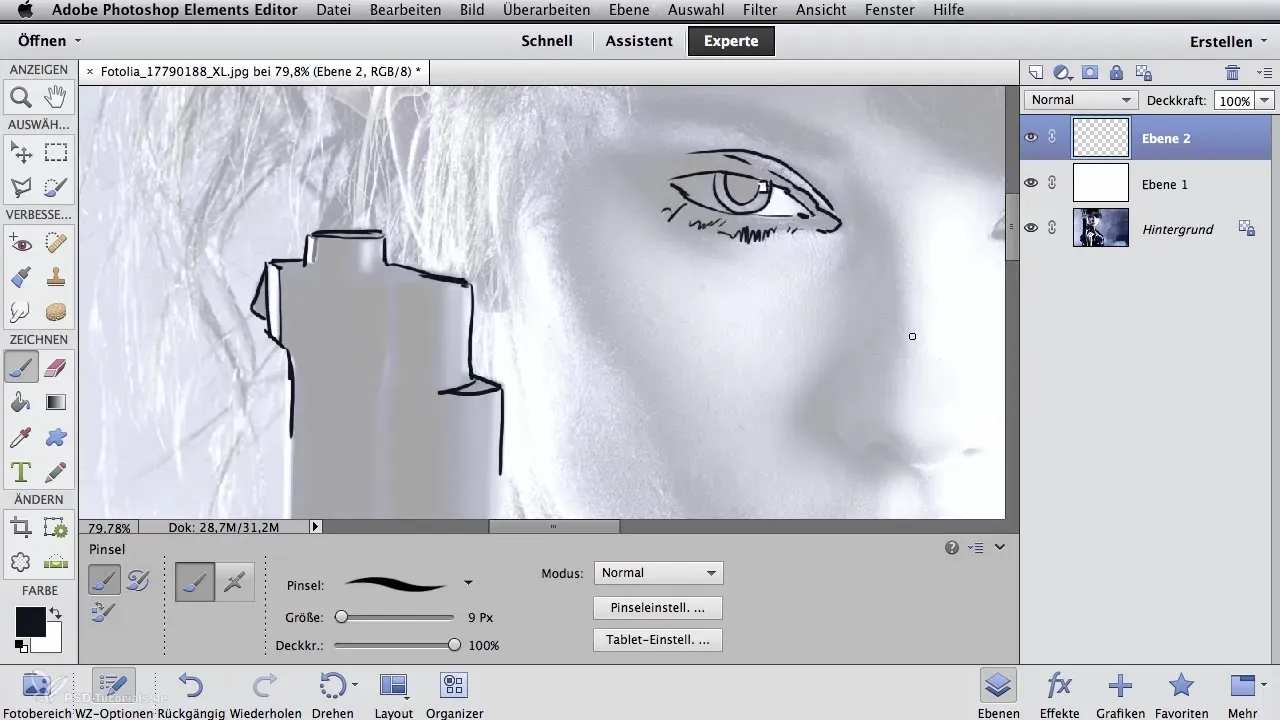
Wenn du beim Zeichnen etwas falsch machst, kannst du immer noch mit dem Radierer zurückgehen. Außerdem ist es möglich, die Outline-Ebene mithilfe des Augensymbols auf der Ebene auszublenden. Wenn du die Ebene mit dem weißen Hintergrund auf 100% Deckkraft stellst, siehst du nur noch deine Konturzeichnung.
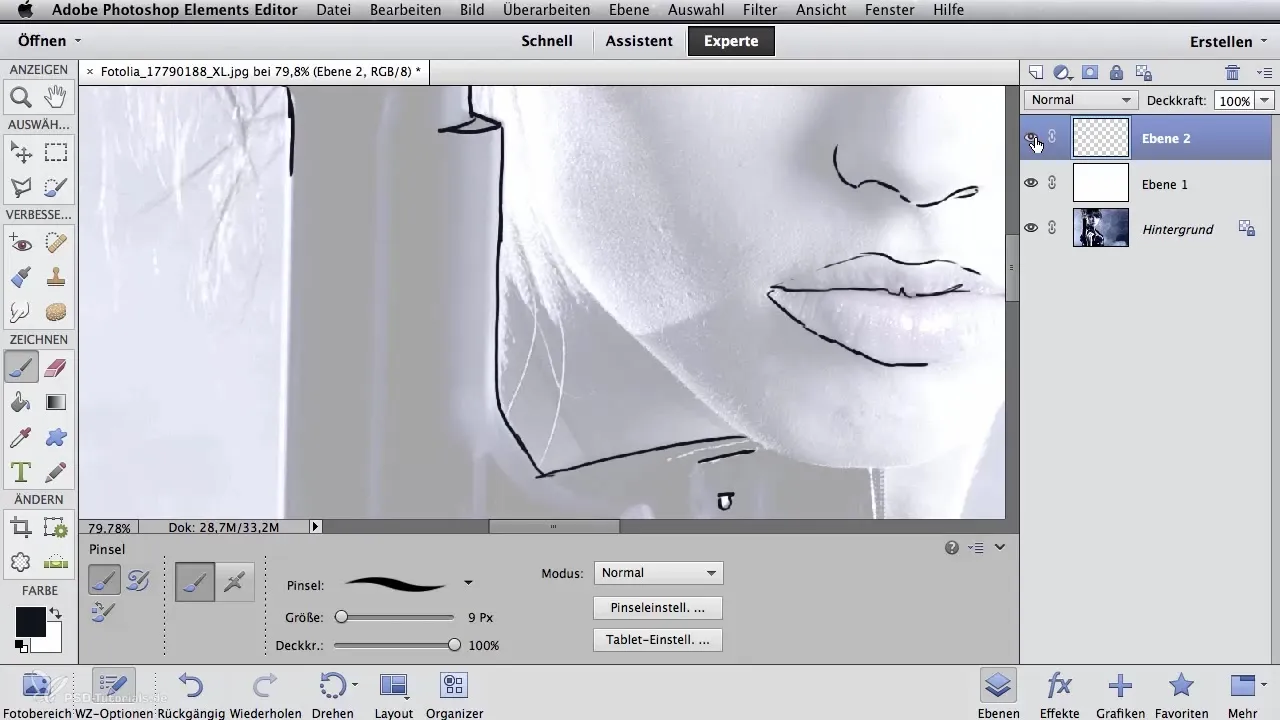
Abschließend kannst du deine Konturen entweder ausdrucken oder sie zur Erstellung von Schablonen verwenden. Diese Flexibilität ist entscheidend für Airbrush-Projekte.
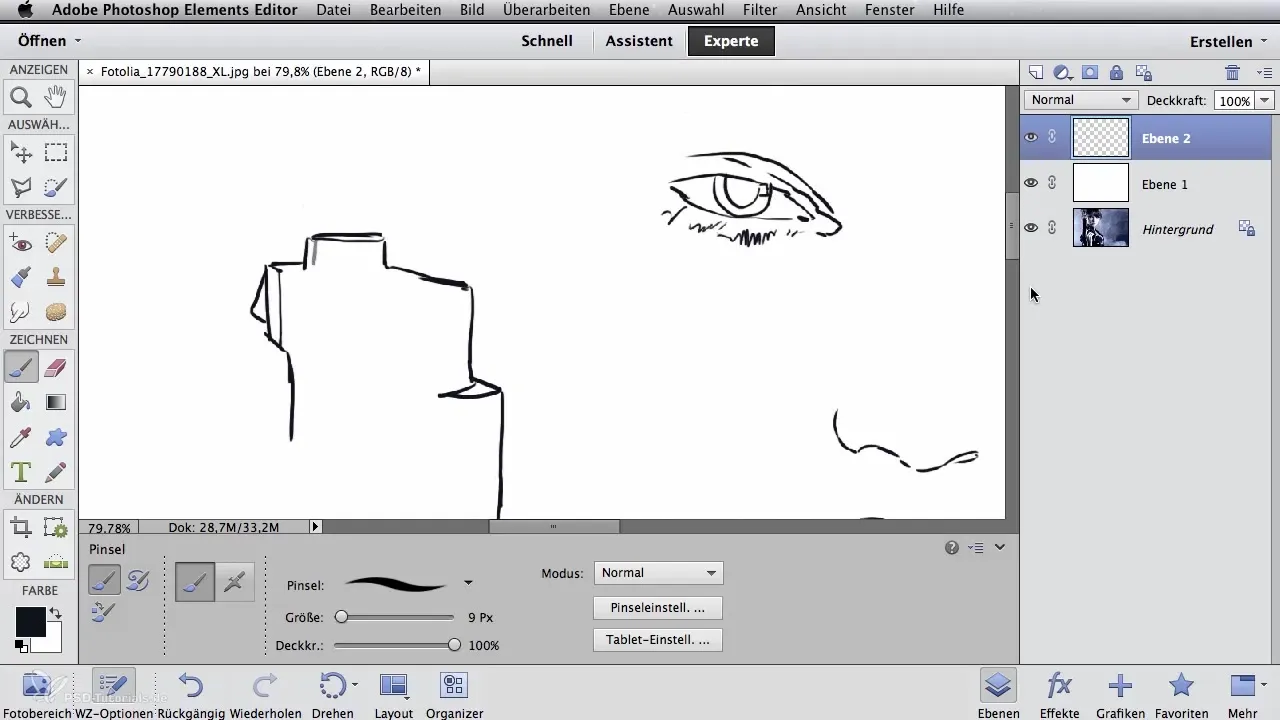
Zusammenfassung - Digitale Konturen für Airbrush-Künstler erstellen
In dieser Anleitung hast du gelernt, wie du mit Photoshop auf zwei verschiedene Arten Konturen erstellen kannst – einmal über den Einsatz von Filtern und einmal durch manuelles Zeichnen. Beide Methoden haben ihre Vorzüge; wähle diejenige, die am besten zu deinem Stil als Künstler passt. Experimentiere mit diesen Techniken, um herauszufinden, welche für deine Projekte am effektivsten ist.
Häufig gestellte Fragen
Wie kann ich die besten Ergebnisse beim Erstellen von Konturen erzielen?Experimentiere mit beiden Methoden und schau, welche dir mehr Kontrolle über deine Designs gibt.
Kann ich die Konturen später noch anpassen?Ja, die Verwendung von separaten Ebenen ermöglicht dir, jederzeit Änderungen vorzunehmen.
Was tun, wenn meine Konturen zu schwach erscheinen?Verwende die Tonwertkorrektur, um die Sichtbarkeit deiner Konturen zu verbessern, oder zeichne sie manuell nach.


